

|
路由器(Router)是连接两个或多个网络的硬件设备,在网络间起网关的作用,是读取每一个数据包中的地址然后决定如何传送的专用智能性的网络设备,路由器最主要的功能为实现信息的转送。 1、将设置电脑连接到FW326R的LAN口,确保电脑自动获取到IP地址和DNS服务器地址。  注意:为了避免IP地址或DHCP服务器冲突,此处暂不将FW326R连接到前端网络。 2、修改无线设置,首次设置路由器时,登录管理界面后需要跳过设置向导,点击“跳过向导”。如下图: 注意:如果路由器已经设置过,直接进行下一步设置。 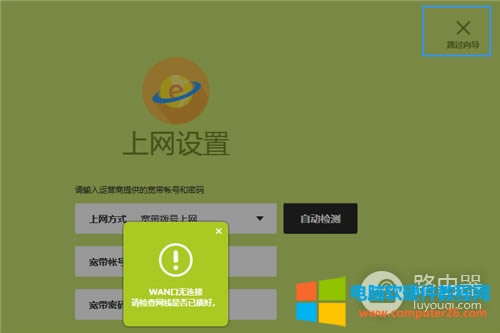 3、在管理界面的左侧点击“无线设置”,设置无线名称、无线密码,点击“保存”。如下图: 注意:无线名称建议使用数字、字母的组合,请勿使用中文或特殊字符。 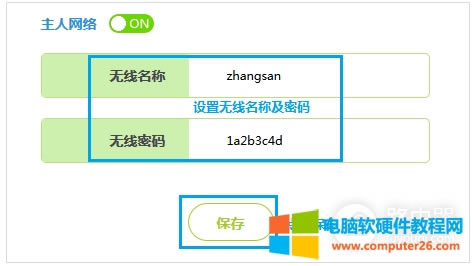 3、关闭DHCP服务器,避免同一个局域网中存在多个DHCP服务器导致终端获取到错误的网关从而上不了网,因此要关闭副路由器的DHCP服务器。点击“高级设置”在管理界面左侧,点击“网络参数”>“DHCP服务器”,在DHCP服务器的开关拨打到OFF的位置,点击“保存”。 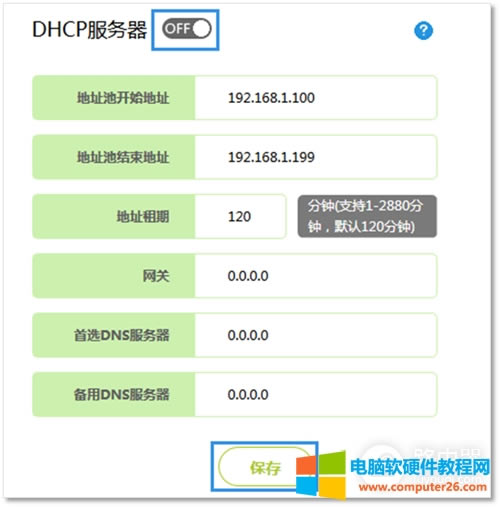 4、修改LAN口IP地址,点击“网络参数”>“LAN口设置”,“LAN口IP设置”选择为“手动”,修改IP地址和主路由器不相同(建议和主路由器在同一网段),设置完成后点击“保存”。如下图: 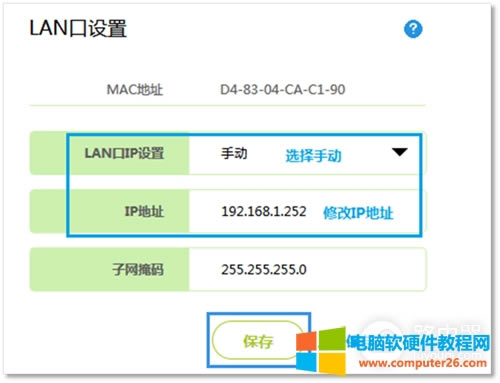 注意:如果主路由器的IP地址是192.168.1.1,则修改副路由器的地址为192.168.1.X(X在2到254之间均可),这样就可以避开地址冲突。如果接入多台路由器,则需要分别修改为不同地址。 保存后路由器自动重启。后续需要管理路由器,请使用设置好的管理地址登录管理(域名登录不受影响。 5、按照应用拓扑图接线 连接方法:将路由器的LAN口(即1~4号接口)与前端路由器的LAN口(或局域网交换机)相连。至此路由器当无线交换机(无线AP)使用已经设置完毕,无线终端可以连接上路由器的无线网络上网。 注意:路由器当作交换机使用后,WAN口不可以使用。 本文可以帮助您基本地设置和管理您的路由器。 |
温馨提示:喜欢本站的话,请收藏一下本站!